
Tabla de contenido:
- Autor John Day [email protected].
- Public 2024-01-30 08:40.
- Última modificación 2025-01-23 14:39.

Este es un instructable para un generador de aleatoriedad, utilizando un mapa logístico, que ahora explícito que es. Con el mapa logístico, se enciende y apaga un led de forma aleatoria. Este puede servir simplemente de ejemplo de como a través del caos se genera comportamientos aparentemente aleatorios. No se si es lo más práctico, pero es entretenido
Paso 1: Materiales

Ocupamos:
- Arduino UNO
- Tablero de circuitos
- Cables
- Dirigió
- Potenciómetro de 10k Ohm
Paso 2: Conexiones
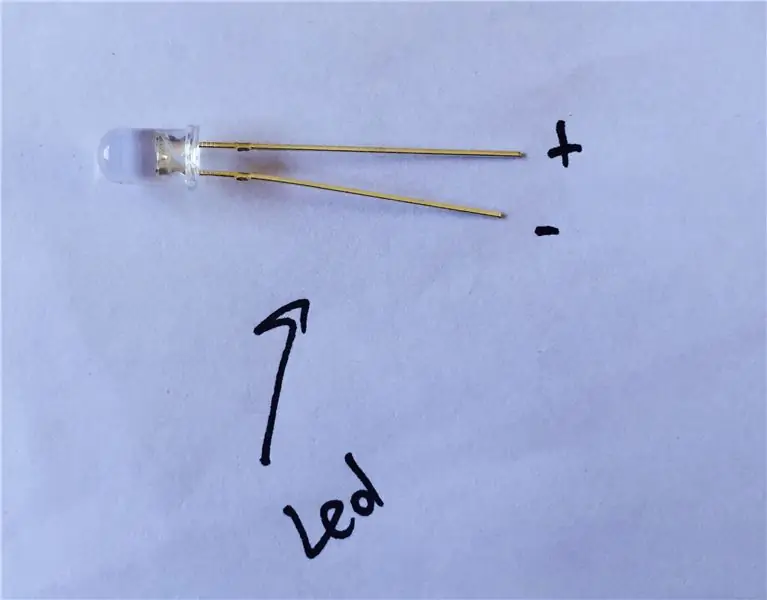

El led lo conectamos al pin 13 (pata larga) y a tierra (pata corta). Como estamos en el pin 13, no ocupamos una resistencia.
El potenciómetro, lo conectamos a "5V" la pata izquierda, a "GND" la pata derecha, y la del centro a A0.
Eso es todo!
Paso 3: Mapa Logístico
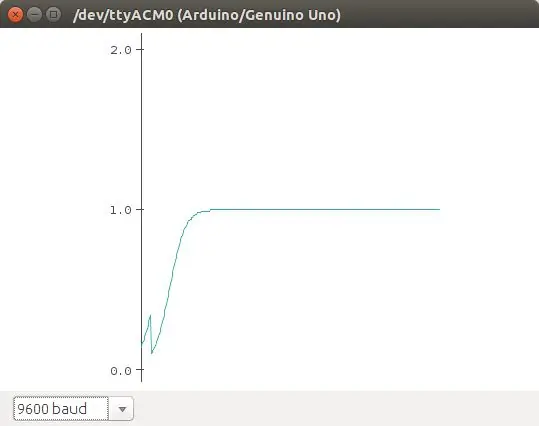
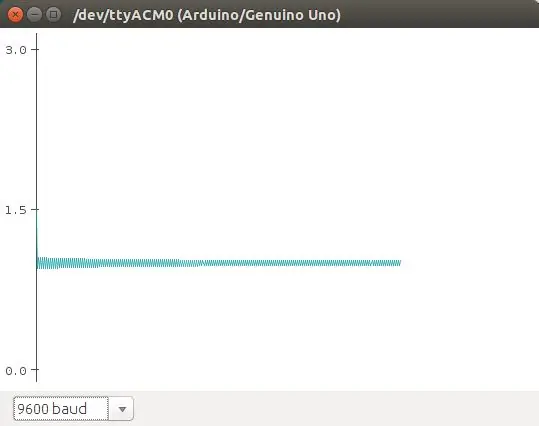
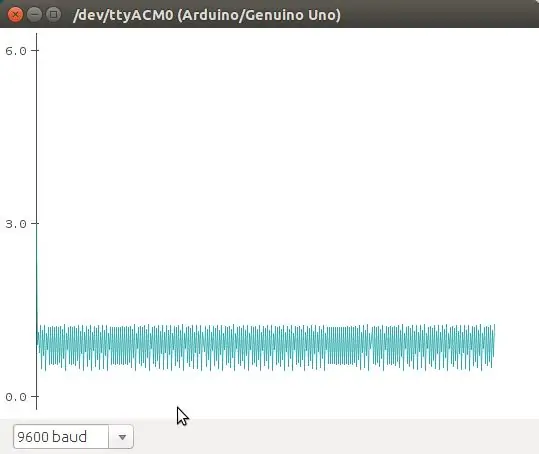
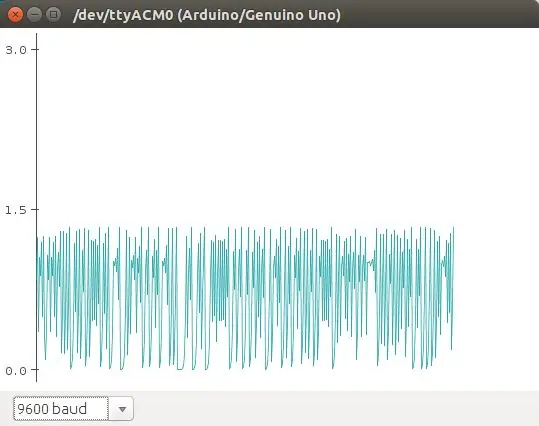
El mapa logístico es una ecuación que describe el crecimiento logístico de una población. Es una ecuación discreta en tiempo que va paso a paso, en tiempos discretos, re-calculando el tamaño de la población. Esta ecuación muestra como comportamiento caótico puede emerger de una ecuación tan simple. Fue popularizada por Robert May en 1976. La ecuación:
n (t + 1) = r * n (t) * (1 - n), describe a la población en t + 1, como una función de la población en t, multiplicado por su potencial biótico (como se reproduce), y un efecto denso-dependiente que se introduce en el término (1 - n). Esta es la versión normalizada de la ecuación. Básicamente, debido al termino (1 - n), la población crece si n> 1, y decrece n <1.
En este ejemplo vamos a utilizar como punto crítico cuando la población n> 1, que se encienda el led. El potenciómetro se utiliza para cambiar los valores de r en la ecuación.
En las fotos se muestran algunos de los comportamientos que se obtienen de esa ecuación (graficados con el plotter de Arduino).
Pueden leer más sobre el mapa logístico en wikipedia
Paso 4: Código
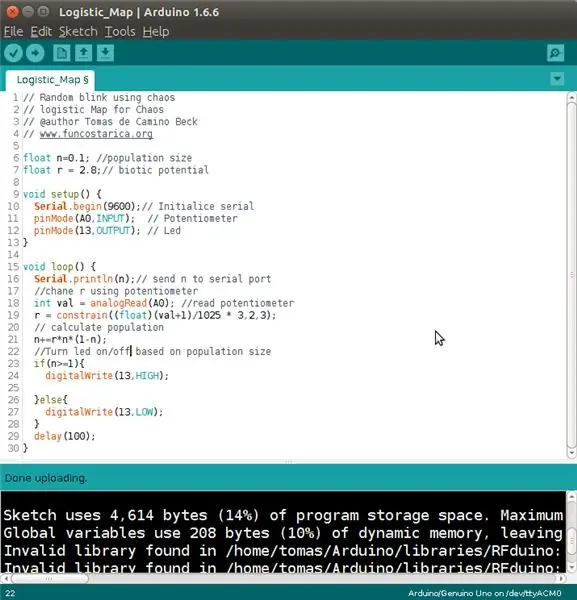
En el código lo importante está en el cuerpo principal del programa (loop), que es el que se utiliza para iterar sobre la ecuación del mapa logístico. En las líneas 6 y 7 se definen dos variables globales para el tamaño de la población y r para el potencial biótico.
En la línea 18 se lee el potenciómetro, y en la 19, se convierte, primero a una escala de valor entre 0 y 1, y luego a un valor entre 0 y 3, aunque a eso se le aplica "constrain", para limitar los tipos de comportamiento que quiero con el potenciómetro (hay varias maneras de hacerlo y esta probablemente no es la mejor)
De las líneas 23 a la 28 simplemente se decide cuando prender el led.
Adjunto el código para que lo puedan descargar.
Paso 5: Funcionando

Como ven al mover el potenciómetro pasamos de oscilaciones periódicas, es decir un parpadeo intermitente con ciclos regulares, a uno caótico.
Esto se puede usar para tener un generador de ciclos de diferentes períodos, hasta llegar al caos.
Recomendado:
Animación de mapa de bits en la pantalla OLED SSD1331 (SPI) con Visuino: 8 pasos

Animación de mapa de bits en la pantalla OLED SSD1331 (SPI) con Visuino: En este tutorial mostraremos y moveremos una imagen de mapa de bits en una forma simple de animación en la pantalla OLED SSD1331 (SPI) con Visuino
Mapa de estacionamiento para estudiantes del campus universitario: 7 pasos (con imágenes)

Mapa de estacionamiento para estudiantes del campus universitario: muchos estudiantes se preguntan dónde pueden estacionar en un campus universitario. Para abordar este problema, creé un mapa de estacionamiento iluminado del área principal del campus de la Universidad Estatal de Utah. El mapa es para que los estudiantes echen un vistazo rápido a las opciones de estacionamiento
Cómo conectar el DeLorme Earthmate GPS LT-20 a su Google Earth para obtener un excelente mapa de seguimiento GPS: 5 pasos

Cómo conectar el DeLorme Earthmate GPS LT-20 a su Google Earth para obtener un excelente mapa de seguimiento GPS: le mostraré cómo conectar un dispositivo GPS al popular programa Google Earth, sin usar Google Earth Plus. No tengo un gran presupuesto, así que puedo garantizar que será lo más barato posible
Cómo crear un mapa MIDI para el BCD3000 en Traktor Pro: 6 pasos

Cómo crear un mapa MIDI para el BCD3000 en Traktor Pro: Esto lo guiará paso a paso para crear sus propios mapas MIDI tsi personalizados en Traktor Pro para el DEEJAY BCD3000 de Behringer
Cupid Noir - Ilustración digital y caos en el estudio: 10 pasos

Cupid Noir - Ilustración digital y caos en el estudio: Quería armar una nueva tarjeta para el Día de San Valentín. Pero, estaba cansado de las cosas del consumidor cubiertas de azúcar y schmaltz. Claro, podría fotografiar otro corazón recubierto de caramelo, pero ¿cuál era el punto? Entonces, decidí hacer un retrato de Cupido
